Megszoktuk már, hogy kattintás helyett tapintunk, megismertük a swipe-olás fogalmát, sőt sokan a koppintásalapú képernyőfeloldást is előszeretettel használják. Természetesen és gyorsan lehet a Google operációs rendszerét vezérelni e mozdulatokkal, ám emellett legalább egy tucatnyi további gesztus létezik, amelyekkel még hatékonyabbá tehető a mindennapos mobilhasználat. Bemutatjuk közülük a 11 legjobbat, amelyek az Android 8.0-n üzembiztosan működnek (korábbi rendszerverziókban apró eltérések lehetnek).
01 - Gyorsabb egykezes gépelés
Az elmúlt években jelentősen megnőttek a kijelzők, hétköznapivá váltak a phabletek; a bővüléssel párhuzamosan azonban persze az emberek átlagos tenyérmérete nem változott meg, és tele kézzel például nem egyszerű átfogni egy 5,5, netán 6 hüvelykes kijelzőt. A Google saját billentyűzete, a Gboard - sok más külső programhoz hasonlóan - megoldást jelenthet a problémára, hiszen egy mozdulattal lekicsinyítheted a klaviatúrát. Ehhez nyisd meg a virtuális billentyűzetet, majd tartsd az ujjadat a vessző gombján. Pár másodperccel később az [X] gomb felett meg kell jelennie a kicsinyítésért felelős ikonnak. Nyomj rá, aminek hatására valamelyest összébb kell húzódnia a klaviatúrának. A négyfelé mutató nyilak ikonjával visszaállítható a kiindulási helyzet.
02 - Kurzor és tömeges törlés trükk
Maradjunk a Google saját Gboard billentyűzeténél, és ismerkedjünk meg jobban a szövegeken végrehajtható gesztussokkal. Talán az keveseknek titok, hogy miként lehet kijelölni, másolni és beilleszteni egy szöveget a megfelelő mezőben, ám azt már talán te sem tudod, hogyan lehet tömegesen szövegeket törölni, illetve navigálni egy, már megírt hosszú szövegen belül. Utóbbihoz vidd a kurzort valahova a szövegen belülre, majd nyomj rá a középső, széles [Space] gombra, és kezd el horizontálisan mozgatni az egeret. A tömeges törlés is hasonlóan működik, csak nem a szóköz, hanem a [Backspace] gombra kell az ujjadat helyezned, majd oldalsó irányba elkezdeni húzni. Ha mindent jól csináltál, a kijelölt sötétszürke rész egyre nagyobb lesz, törlést követően prediktív ajánlatként pedig felbukkan majd a kivágott szövegrész.
03 - Értesítéskezelés
Az Oreo által felfrissített értesítési sávot is részletesen szabályozhatod mindössze az ujjaddal. Ehhez keresd meg az egyik nemrég felbukkant üzenetet, majd tartsd rajta az ujjad körülbelül 5 másodpercig. Ekkor megjelenik majd a [További beállítások] hivatkozás, amelyet meglátogatva akár teljesen megtilthatod az adott alkalmazásnak, hogy értesítéseket jelenítsen meg, illetve hangot, értesítési pöttyöt rendelhetsz az apphoz. Külön érdekesség a [Csak fontos értesítések] jelenléte, amellyel gyakorlatilag felhatalmazod a drón szoftverét, hogy még ne zavarjanak mód mellett is megjelenítse az üzeneteket. Még szerencse, hogy egy gyors oldalra húzással mindet egyenként eltüntethetjük.
04 - Biztonságos üzemmód
Miként a Windowsban is van létjogosultsága a Biztonságos üzemmódnak, úgy az Androidot használva is alakulhat úgy, hogy egy kártevőfertőzés vagy hackertámadás után egy sallangmentes rendszerre lesz szükség az alapos helyreállításhoz. Az Android esetén ez a platform teljes újraindítását jelenti úgy, hogy a külső alkalmazásfejlesztők által készített programok egyaránt tiltva lesznek a következő újraindításig. A funkció aktiválásához nyomd meg hosszan a [power] gombot, mintha rendesen kikapcsolnád a mobilt, majd a megjelenő panelen tartsd lenyomva néhány másodpercig a kikapcsolás ikonját. Visszatéréshez pedig indítsd úgy újra a készülékedet, ahogy azt egyébként is tennéd.
05 - Instant parancsikontörlés
Remélhetőleg már te is pontosan tudod, hogy miként kell törölni Androidon egy programot vagy egy parancsikont. Mindemellett sok párhuzamos megoldás létezik a felhasználói felülettől függően, ám az mindben közös, hogy hosszan kell nyomva tartanod az app ikonját, majd azt egy gyors mozdulattal a képernyő teteje felé húznod, mintha le akarnád dobni a kijelzőről.
06 - Nagyon gyors beállítások
Miként lehet a gyors beállításokat a lehető leggyorsabban elérni? Egy ritkán használt gesztussal, amely több a szimpla fentről lefelé történő húzogatásnál. Előbbi esetben ugyanis elsőként az értesítési sáv lesz az, amelyiken át kell majd rágnod magadat, és csak utána következnek a vágyott gyors beállítások. Ez így nem túl hatékony, és egyáltalán nem gyors. Próbáld ki a következőt! Fogd két ujjadat, és egyszerre húzd lefelé azokat a kijelző tetejétől indulva. Ha mindent jól csináltál, már csak a gyors beállításokat kell látnod.
07 - Kamerabekapcsolás
Ha már a gyorsaságról volt szó, következzen az instant kamerabekapcsolás, amely szerves része a rendszernek, ám erről csak kevesen tudnak, sőt van olyan gyártó, amely dedikált kameragombbal próbálja készülékeit még vonzóbbá tenni. Nincs arra szükség, hiszen a [power] gomb gyors egymásutáni lenyomásával rögtön a fényképezőgép-módra válthatsz, ami remekül jöhet, ha hirtelen egy fontos eseményt kell fotóznod. Természetesen ekkor nem férhetsz hozzá a rendszer többi programjához, és a készített fotókat sem nézheted vissza, amíg nem jelentkezel be újból.
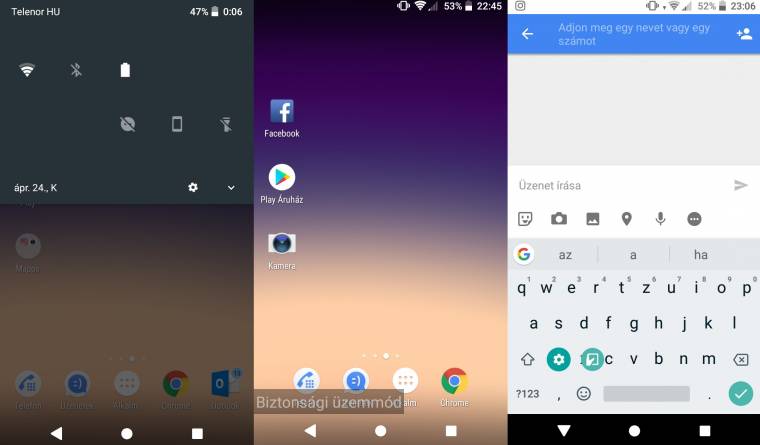
08 - Chrome
A rendszer főbb gesztusai után következzenek a programok, azon belül is elsőként a böngésző, amelynél aktív használat mellett nem ritka a 10-20 böngészőfül. Habár az üres oldalakat hibernálja a Chrome, érdemes alkalmanként szanálni a már felesleges munkameneteket. Ehhez lépj be a programba, majd a képernyő tetejéről indulva gyorsan húzd le két ujjadat. A művelet hatására megjelenik majd az összes nyitott fül lebegve, amelyeket egy jobboldalra húzással tudsz eltüntetni, a [+] gomb lenyomásával pedig egy új, üres fület nyithatsz.
09 - 3D-nézetre váltás
Következő programunk a Google Térkép, amelynél szerencsére nemcsak a felülnézeti képből választhatsz, hanem a kétujjas húzással akár meg is döntheted a képernyőn megjelenő térképet, így előreláthatod a fontos tereptárgyakat, dugókat és más akadályokat. Sajnos a felület csak kis szögben dönthető, nagyobb virtuskodásra nincs lehetőségünk.
10 - Gmail levélkezelés
A rendszer beépített levelezőrendszerében minden a gyors üzenetfeldolgozást segíti. Ennek jegyében az üzenetek balra vagy éppen jobbra húzhatók, attól függően, hogy mihez szeretnél kezdeni velük. Lehet az üzeneteket archiválni és törölni is, illetve természetesen helyben is hagyhatók, ha nem akarod azokat eltüntetni a beérkezett üzeneteid közül. Emellett ha az egyik üzeneten nyomva tartod az ujjadat, egy új kijelölést indíthatsz, és könnyedén bővítheted azt egy újabb elemre rányomva. E módszerrel gyerekjáték a tömeges levélfeldolgozás - már amennyiben nem kell mindre egy hosszú üzenetben válaszolnod.
+1 - Segítenek a launcherek
Valójában az itt bemutatott módszerek még csak a jéghegy csúcsát jelentik. A gyártók rendszerint egyedi megoldássokkal próbálják feldobni saját termékeiket, emellett a Google Play alkalmazásboltjában számos launchert találhatsz, amelyek beépítetten további gesztusokat tartalmaznak. Ilyen például az Action Launcher, a Nova Launcher és az ADW 2 Launcher. Nem egyszer őrült, már-már Mortal Kombat-szerű kombinációkat is tartalmaznak, például a dupla kopogtatás és a lefelé swipe-olás akár a zenelejátszót is elindíthatja, illetve a telefonikon jobbra húzása automatikusan egy előre betáplált számot kezd el tárcsázni. Érdemes kísérletezni, ám ne felejtsd el, hogy a túl sok gesztuskombináció kontraproduktív lehet.


